02 裁剪图片
如果很不幸,用以图搜图的方式也无法找到无水印的图片的话,那么我们可以在图片水印没有影响到图片主体的情况,将水印存在的区域利用 PPT 自带的图片裁剪功能剪掉。

以下图为例,水印位于图片的底部,且不影响照片主体,我们用裁剪功能将水印裁掉。

如果水印刚好处于图片纯色区域,例如下图:

那我们可以直接插入两个纯色色块,见水印遮住,并用取色器(Office 2013 版及以上版本才有的功能)吸取色块周围颜色,让色块融入到背景中。

如果很不幸,用以图搜图的方式也无法找到无水印的图片的话,那么我们可以在图片水印没有影响到图片主体的情况,将水印存在的区域利用 PPT 自带的图片裁剪功能剪掉。

以下图为例,水印位于图片的底部,且不影响照片主体,我们用裁剪功能将水印裁掉。

如果水印刚好处于图片纯色区域,例如下图:

那我们可以直接插入两个纯色色块,见水印遮住,并用取色器(Office 2013 版及以上版本才有的功能)吸取色块周围颜色,让色块融入到背景中。


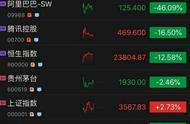














Copyright © 2018 - 2021 www.yd166.com., All Rights Reserved.